点歌系统歌库管理软件使用手册.docx
《点歌系统歌库管理软件使用手册.docx》由会员分享,可在线阅读,更多相关《点歌系统歌库管理软件使用手册.docx(19页珍藏版)》请在冰豆网上搜索。
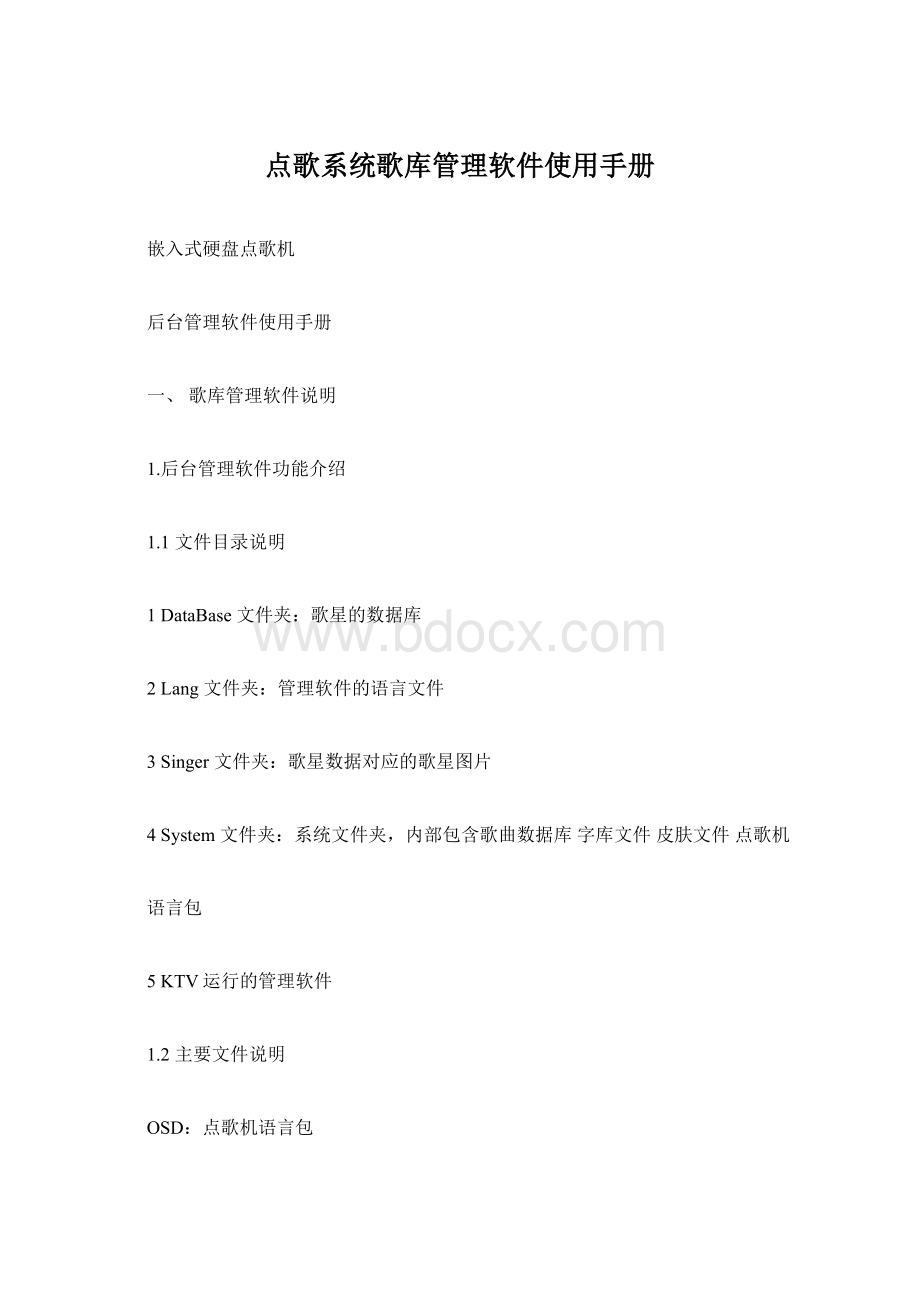
点歌系统歌库管理软件使用手册
嵌入式硬盘点歌机
后台管理软件使用手册
一、歌库管理软件说明
1.后台管理软件功能介绍
1.1文件目录说明
1DataBase文件夹:
歌星的数据库
2Lang文件夹:
管理软件的语言文件
3Singer文件夹:
歌星数据对应的歌星图片
4System文件夹:
系统文件夹,内部包含歌曲数据库字库文件皮肤文件点歌机
语言包
5KTV运行的管理软件
1.2主要文件说明
OSD:
点歌机语言包
Option:
歌曲类别
SKIN1-8:
皮肤文件
1.3功能介绍
2.怎样设定多语言操作界面。
双击
运行
KTV管理软件,启动后点击
[GO]
就可以看到所有歌曲列表
点击左上方
选项——语言然后进行语言切换
3.歌星管理
3.1怎样添加歌星
1运行KTV管理软件
2点击左上方
管理——歌星
点击左下角3输入个姓名
按钮
拼音选择地区男女等歌星信息
4点击
3.2怎样修改歌星资料
1运行KTV管理软件
2点击左上方
管理——歌星
3
在右上方搜索栏输入你要修改的歌星名,点击
GO(例如修改林俊杰这个歌星)
4
点击中间歌星的信息栏
5点击左下方修改按钮即可对歌星名地区等歌星数据进行修改
6点击保存就完成歌星数据的修改了
3.3怎样删除歌星
1运行KTV管理软件
2点击左上方
管理——歌星
3
在右上方搜索栏输入你要修改的歌星名,点击
GO(例如修改林俊杰这个歌星)
4
点击中间歌星的信息栏
5
点击左下方删除按钮
即可删除该歌星
3.4怎样批量导入歌星图片
1运行KTV管理软件
2点击左上方
3点击工具——导入歌星图片
4
点击浏览
选择歌星图片所在文件夹
5
点击导入
即可批量加入歌星图片
4.歌曲管理
4.1怎样搜索歌库资料
1运行KTV管理软件
这栏选择的是歌曲的分类
这栏选择的是搜索方式
在后面的空白栏里输入歌曲信息点击GO
即可搜索出你要的歌曲库
4.2怎样添加新歌
1运行KTV管理软件
2点击左下方添加按钮
3出现该界面
输入歌曲信息歌名歌曲编号(6位数字)歌星是否MTV选择是
语言分类伴唱音轨都根据歌曲信息而定音量10价格0
来源:
点击浏览选择歌曲所在位置
存放:
选择盘符坐在磁盘
加密选择标准算法
4.3怎样修改歌曲资料
1运行KTV管理软件
点击GO即可搜索出盘符全部歌曲
2在搜索栏输入你要修改的歌曲名字点击GO
3
点击下部修改按钮
出现
修改歌曲资料点击确定,修改完成
4.4怎样删除歌曲
1运行KTV管理软件
点击GO即可搜索出盘符全部歌曲
2在搜索栏输入你要修改的歌曲名字点击GO
3
勾选该歌曲点击下部删除按钮
点击是即可删除该歌曲
4.5怎样输出歌单及歌曲资料
1运行KTV管理软件
点击GO即可搜索出盘符全部歌曲
点击下面导出按钮
将全部选项勾选
点击选择保存路径
再点击确定即可生成歌单歌曲资料
4.6如何批量加歌
1,第一步制作歌曲数据表格,分为两种方法:
方法一:
手动生成表格:
1首先新建一个EXCEL表格
首行要按照下面的顺序及格式
2按照这种格式输入歌曲信息,可以使用原有歌库数据,复制粘贴成上面规定字段的表格
例如:
输入全部信息后,保存表格
方法二:
管理工具自动生成表格
1运行KTV管理软件
点击工具——歌表编辑器
2列表——导入文件夹
选择歌曲所在文件夹——点击导入可以选择歌名式样:
例如:
刘德华-笨小孩-国语-334455.MPG;式样就定为:
{歌星}-{歌名}-{语言}-{编号}
刘德华_笨小孩_国语_334455.MPG;式样就定为:
{歌星}_{歌名}_{语言}_{编
号}
注意:
式样的{}里面,填写的字段必须是歌表第一行的文字定义,两个{}字段中间
的分隔符号,必须和歌名一样的
3要修改的地方即可输入歌曲信息,拼音和字数会自动生成,编号可以批量填充文本方式实现自动累加
点击保存即可生成规格的路径表格
2,第二步,根据表格,批量导入歌曲
1运行KTV管理软件
点击工具——批量导入歌曲
2点击选择刚刚保存的表格;
参数设定:
相同编号选择跳过
加密方式选择标准算法
其他不用勾选
点击导入即可批量加入歌曲
5击选择刚刚保存的表格相同编号选择跳过加密方式选择标准算法其他不用
勾选
点击导入即可批量加入歌曲
4.7怎样生成新的歌曲数据库及设定点歌机显示的默认语言。
1运行KTV管理软件
2点击输出——输出数据即可选择输出的语言数据点击确定即可输出语言
5.怎样修改点歌机默认语言的定义
5.1怎样设定不同语言的文字对照
1运行KTV管理软件
2点击管理——语言
左侧选择简体中文右侧选择其他语言即可进行多语言对照
6.点歌机皮肤界面管理
6.1多界面预览
1运行KTV管理软件
2点击管理——皮肤点击Refresh
即可预览多个皮肤
6.2怎样删除皮肤界面
1运行KTV管理软件
2点击管理——皮肤
3点击左侧你要删除的皮肤点击右侧删除按钮点击是皮肤即可删除
6.3怎样增加皮肤界面
1将制作好的皮肤界面命名成对应的名字正常显示时为1选中时为2
MainPage主页面
Atmosphere气氛
AnalogueSound模拟声
ExpressionPreviousAndNextSingerlistSelectedSongsSingerCategerySingerPinyinSongPinyinLanguageSongNumberMovieCategeryWubihua
表情
上下页
歌手列表
已选列表
歌星类别
歌星拼音
歌星拼音
语言
歌曲编号
电影类别
笔画点歌
EQ
EQ
NewSongs
NumberOfWords
SongCategory
SongList
新歌速递
字数点歌
歌曲类别
歌曲列表
2将图片统一放到一个文件夹中
6.3.1指定正常显示界面对应的JPG图片
1运行KTV管理软件
2点击管理——皮肤点击增加
3点击导入图片
选择图片所在文件夹——点击下一步
6.3.2指定被选中后显示出来界面对应的JPG图片
1再次点击导入图片选择图片所在文件夹
2点击下一步出现该画面
3再次点击下一步将皮肤命名
然后点击下一步皮肤即可生成
6.3.3
设定主界面的选定坐标参数
6.3.4
怎样重置默认坐标或导入其他界面的坐标
1运行KTV管理软件
2点击管理——皮肤
3鼠标点选在你要修改的皮肤上点击右下角修改
4鼠标移动到你要修改的坐标上点击右键Edit
或双击该坐标在显示的图片上圈选
6.3.5坐标的高级模式,设定所有界面的坐标参数
1点击管理——皮肤
2鼠标点选在你要修改的皮肤上点击右下角修改
勾选下部高级
3鼠标移动到你要修改的坐标上点击右键Edit
或双击该坐标在显示的图片上圈选
6.3.6保存生成皮肤界面
7.现场效果声设置
7.1效果声的文件格式要求
声音文件格式为MP3
7.2怎样选定效果声对应的声音文件
1运行KTV管理软件
2点击管理——声音
3SOUND1—8是对应皮肤文件的1—8
双击选中的SOUND
选择声音所在路径
点击打开然后保存即设置好声音文件
7.3效果声文件数据生成保存
8.表情动画管理
8.1表情文件格式说明
一组16的BMP图片
8.2怎样选定表情对应的图片文件
1运行KTV管理软件
2点击管理——表情
3双击对应的表情名字点击导入
4选择该组表情所在目录
5点击下一步即可生成
8.3表情预览及保存
9.影视欣赏节目管理
9.1节目格式说明及搜索节目
支持DVDVCDAVI
9.2影片节目怎样分类
1运行KTV管理软件
点击管理——电影
2点击增加按钮
9.3添加影片节目
1运行KTV管理软件
点击管理——电影
2点击添加——输入影片信息——点击确定即可添加影片
9.4修改影片节目数据
1运行KTV管理软件
点击管理——电影
2选中你要修改的影片点击修改按钮即可修改影片数据
3修改完毕点击确定修改完成
9.5删除影片节目数据
1运行KTV管理软件
点击管理——电影
2选中你要删除的影片点击删除按钮
点击是即可删除影片
10.设置开机播放列表
1运行KTV管理软件
点击管理——自动播放
2在搜索栏输入你想要设置成公播的歌曲名打勾保存公播列表设置成功
11.设置屏保图片及播放控制
1运行KTV管理软件
点击管理——广告2点击增加按钮
命名屏保图片及选择图片所在路径
点击确定即设置屏保成功
12.生成点歌机数据库
12.1选定机顶盒的系统语言
1运行KTV管理软件
2点击输出——输出数据
即可选择输出的语言数据
点击确定即可输出语言
12.2自动生成点歌机数据库
12.3自动检查数据库的完整性
13.环境模拟声的设置
13.1模拟声的文件格式说明
模拟声文件为MP3格式
13.2模拟声的文件名定义
VIRTUAL1到VIRTUAL8
13.3模拟声文件的存放位置。
KTV目录下的SYSTEM文件夹中
14.走马灯字幕管理
1运行KTV管理软件
点击【管理】—》【走字幕管理】
2在这里增加、删除字幕,然后保存,就可以在点歌机上显示了
15.U盘加歌
U盘加歌分2歌步骤:
1运行管理软件—》进入新歌设定及U盘加歌
勾选新歌曲目,然后点击添加到加歌U盘:
2保存到U盘KTV文件夹下就可以,会生成文件:
KTVSONGS.DAT文件,这个就是加
歌文件
把U盘插到点歌机的USB口(VGA边上那个),VGA上会提示加歌信息,点击确认就可以;
注意:
U盘必须是FAT32格式,独立分区,支持1.1USB协议;